本篇文章来自 徐永红 的投稿,给大家讲解Centos配置Jenkins实现Android自动打包并上传到蒲公英,希望对大家有所帮助。
徐永红 的博客地址:
https://xuyonghong.cn/
正文
操作系统为macOS,Jenkins安装操作系统为Centos。
大致流程:
安装sun JDK,并配置环境变量
安装git
安装gradle,并配置环境变量
安装Android SDK,并配置环境变量
安装、配置Jenkins
卸载openJDK(centos默认安装openJDK)
rpm -qa | grep jdk
该命令会列出所有的jdk内容
yum remove 具体的jdk
centos安装zip unzip(用于后续解压安装包)
yum install zip unzip
centos安装sun java
通过wget下载可能会存在无法打开问题,本次使用本地下载,再上传到服务器上的操作。 因为本次操作使用的系统为macOS,所以在终端输入
scp 下载的jdk完整路径 root@ip地址:~
登录到服务器之后将文件移动到想要移动的位置。 下一步,解压文件
tar zxvf jdk文件.tar.gz
centos 安装git
yum install git
centos 安装gradle并配置环境
wget https://downloads.gradle.org/distributions/gradle-5.0-all.zip
解压gradle,我这里直接放在了最顶层目录
unzip gradle-5.0-all.zip
配置环境变量
vim /etc/profile
编辑文件,在文件中输入以下内容
export GRADLE_HOME=gradle-5.0
export PATH=${GRADLE_HOME}/bin:${PATH}
vim命令模式下输入i进入输入模式,输入以上内容按esc返回命令模式,在命令模式下输入:进入底线命令模式,在底线命令模式下输入w保存文件,之后输入q退出vim程序。之后执行
source /etc/profile
让配置生效。检验Gradle是否安装成功
gradle -version
centos安装Android SDK,并配置环境变量
进入opt目录,创建androidSDK目录。
cd opt
mkdir androidSDK
cd androidSDK/
wget https://dl.google.com/android/repository/sdk-tools-linux-3859397.zip
unzip sdk-tools-linux-3859397.zip
配置环境变量
vim /etc/profile
export ANDROID_HOME=/opt/androidSDK/tools
export PATH=${ANDROID_HOME}/bin:${PATH}
之后执行
source /etc/profile
检查当前sdk安装信息
sdkmanager –list
安装需要的package
sdkmanager “build-tools;28.0.1”
安装Jeknins
wget -O /etc/yum.repos.d/jenkins.repo http://jenkins-ci.org/redhat/jenkins.repo
rpm –import http://pkg.jenkins-ci.org/redhat/jenkins-ci.org.key
yum install jenkins
启动Jeknins
sudo service jenkins start
停止Jeknins
sudo service jenkins stop
Jenkins的安装目录
/var/lib/jenkins/
Jeknins配置文件的目录
/etc/sysconfig/jenkins
Jenkins配置
安装完Jekins之后,在浏览器输入http://<服务器ip>:8080/ 就能打开Jenkins的欢迎页。 欢迎页需要输入一个初始密码,这个在安装之后就存在,并且会提示这个密码文件所在的位置,使用centos的cat命令就可以查看。
cat 初始密码文件位置
之后复制这个密码,输入。
下一步安装基本插件跟创建账户,过于简单,不贴图。
进行了以上操作之后,就会进入到Jeknins的主页。

下面是进行繁琐的环境配置。
配置全局Android SDK
系统管理-系统设置
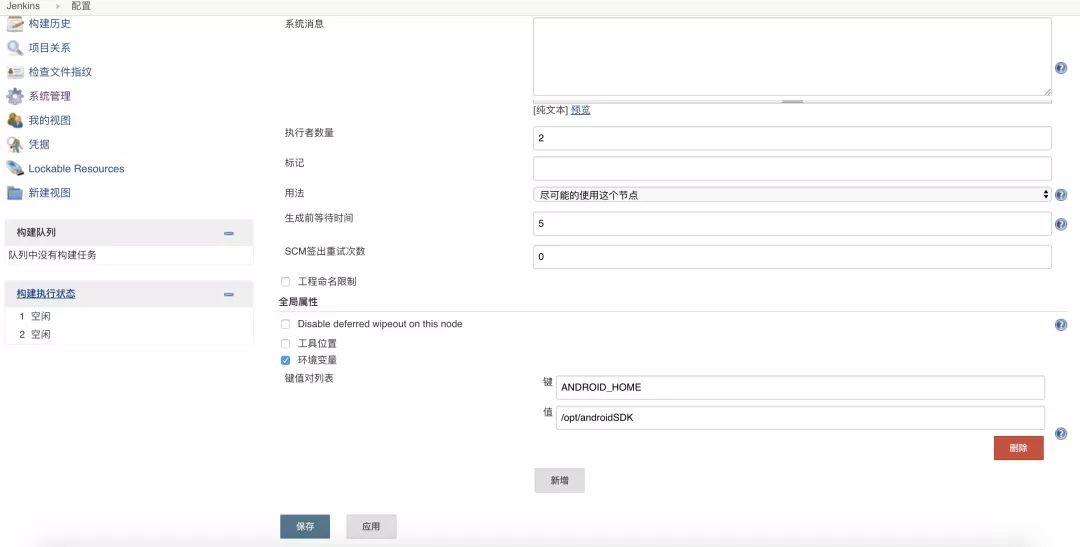
配置全局JDK、Git跟Gradle
系统管理-全局工具配置
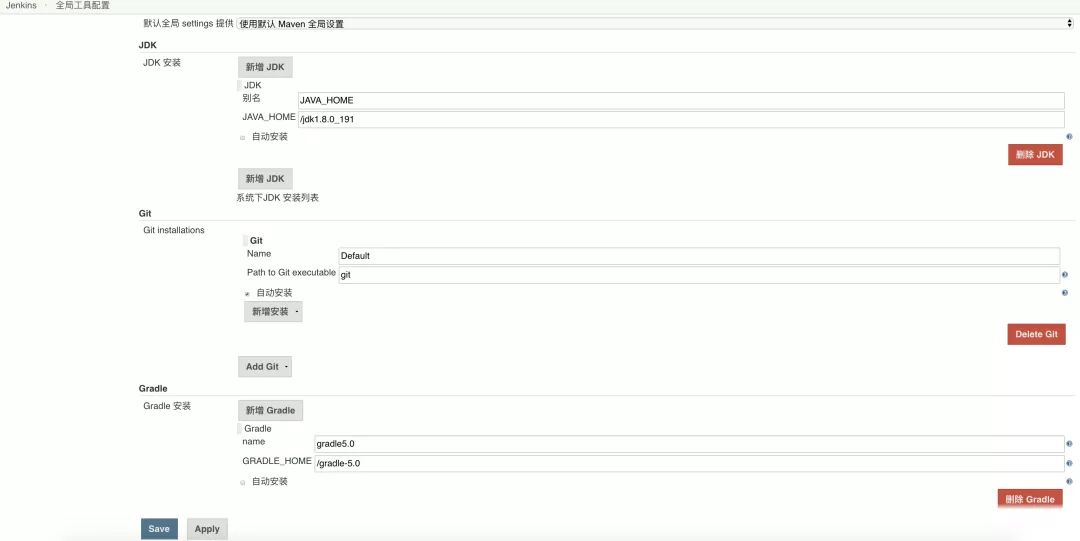
配置以上环境之后就可以创建项目,本文以自己github上的某一个项目为例,项目地址。
https://github.com/qfxl/Architecturekotlin
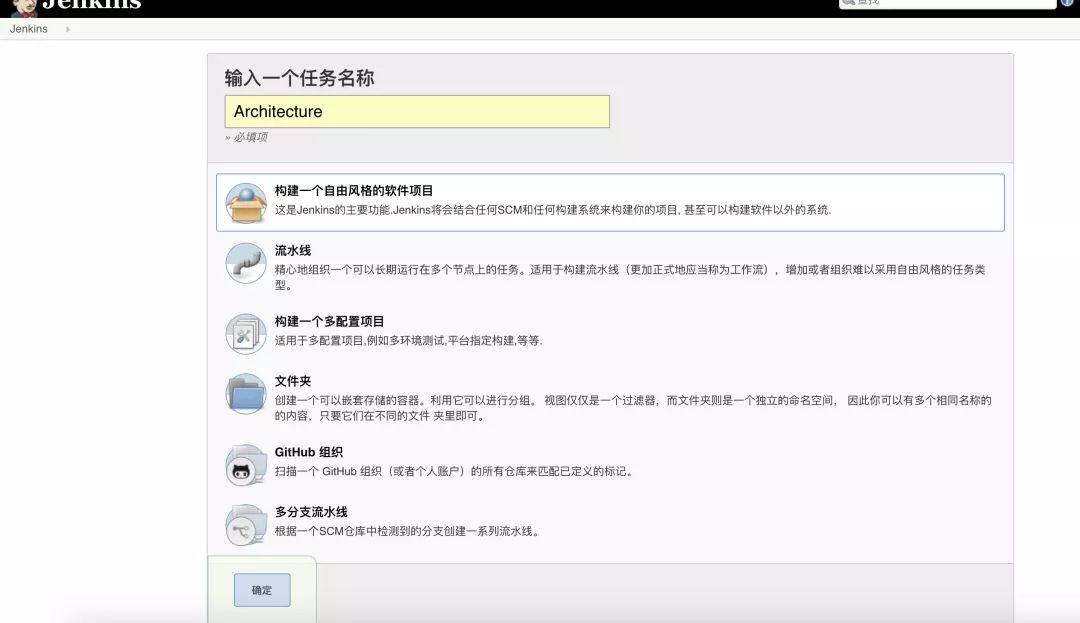
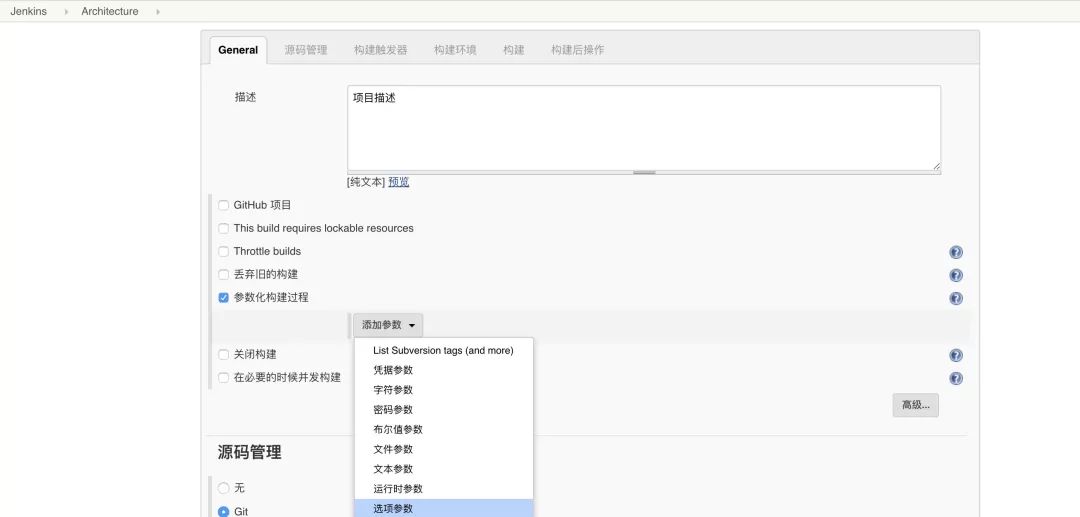
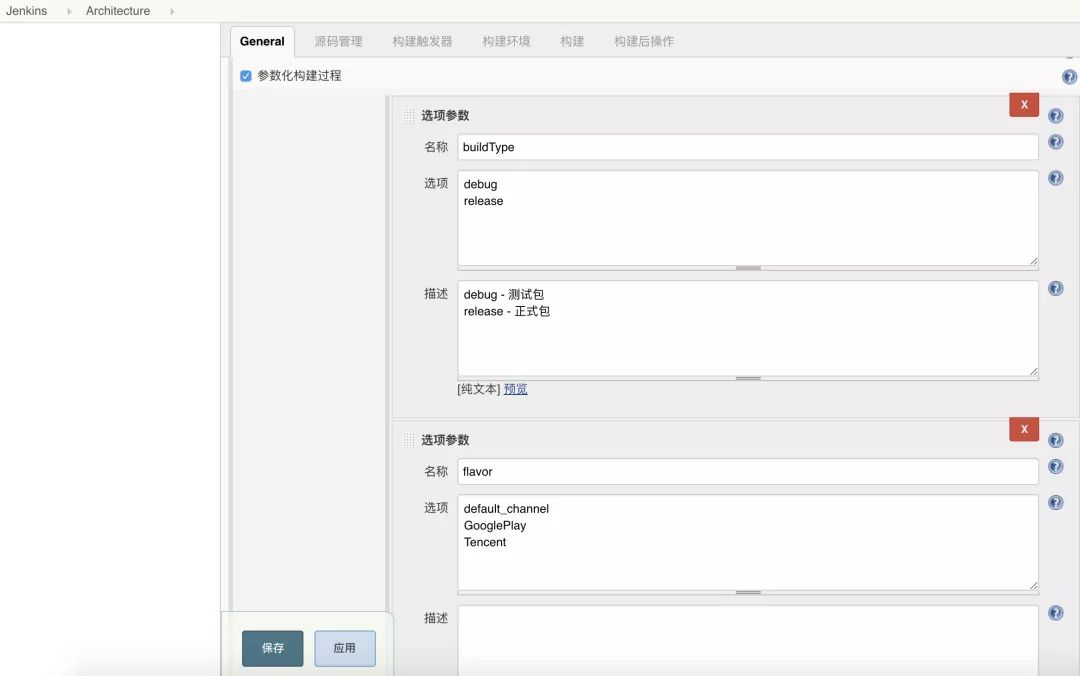
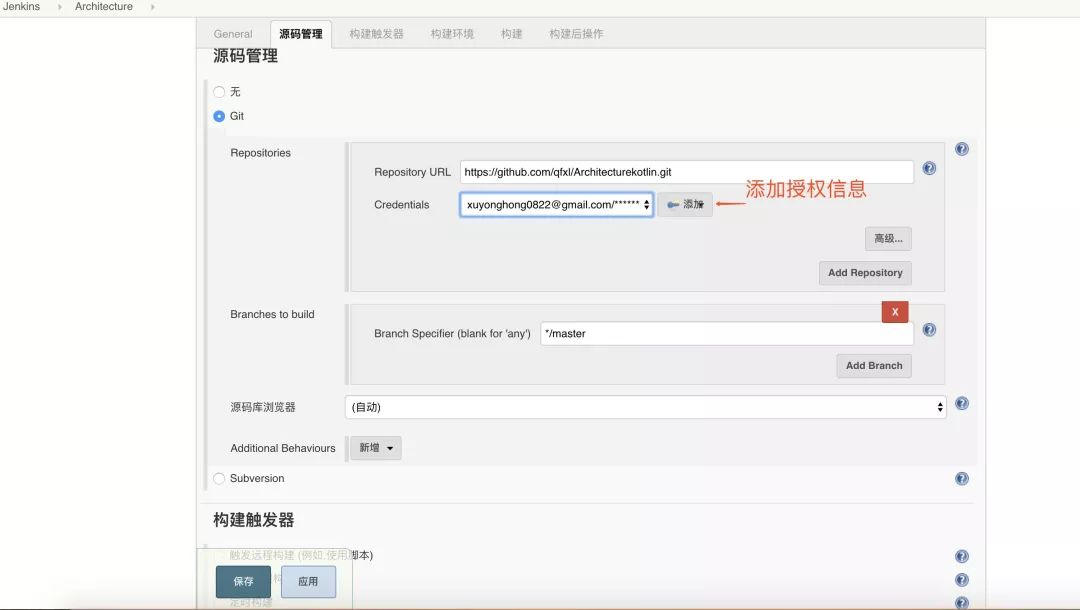
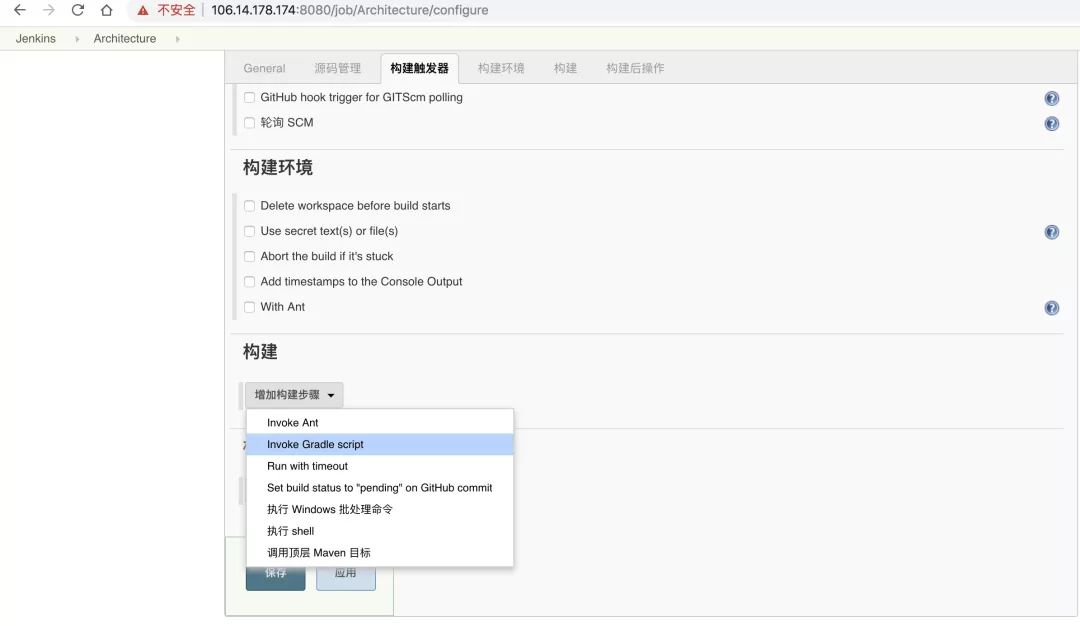
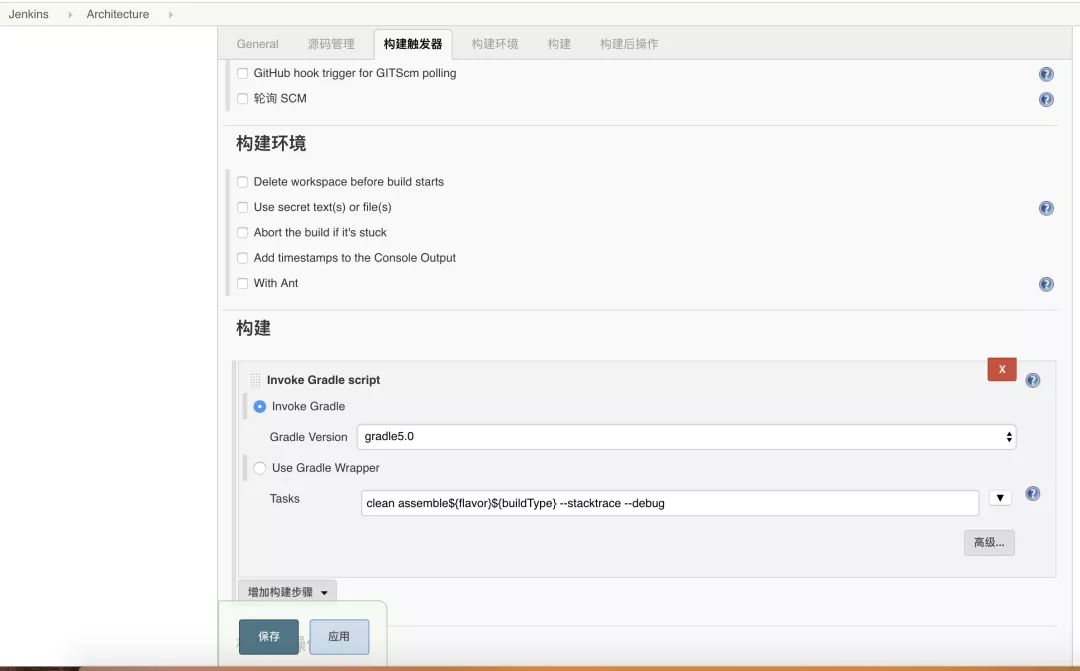
clean assemble${flavor}${buildType} –stacktrace –debug
保存。
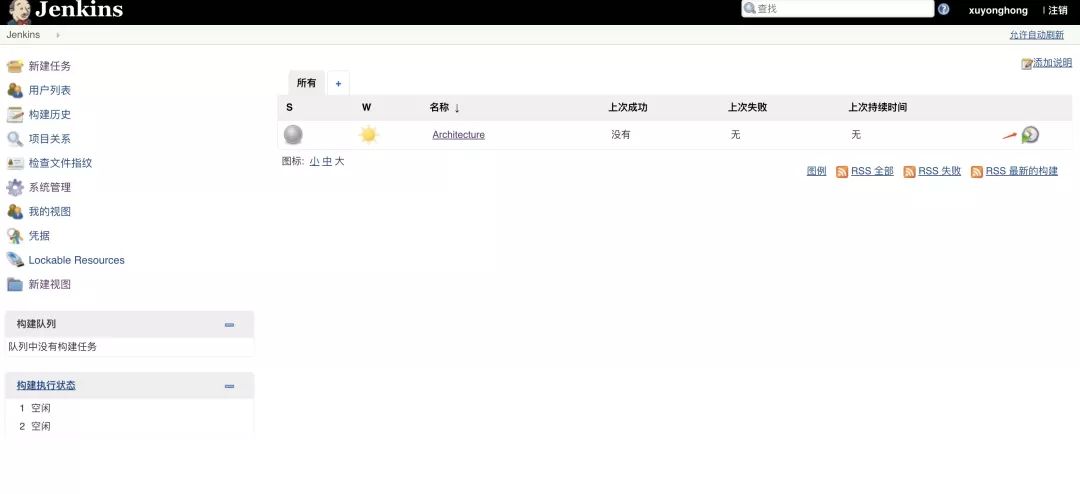
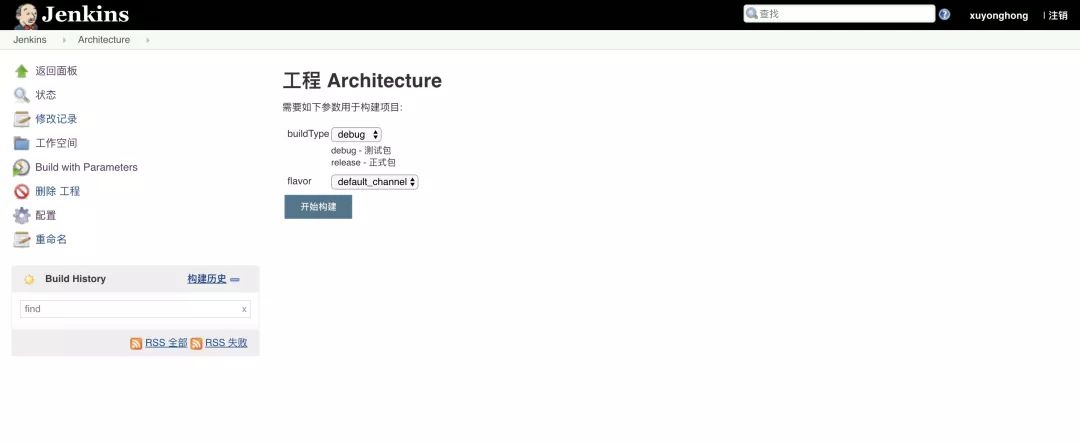
顺利的话,apk就会生成,如何查看?
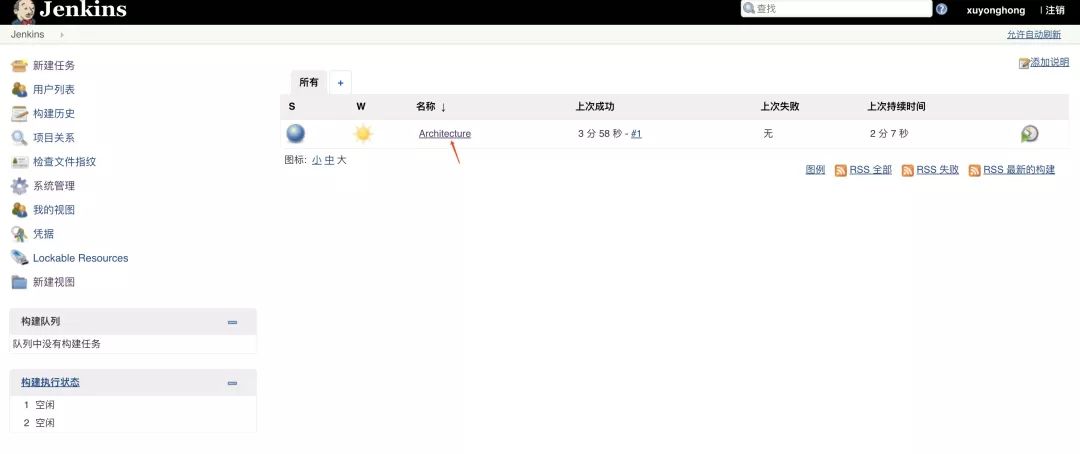
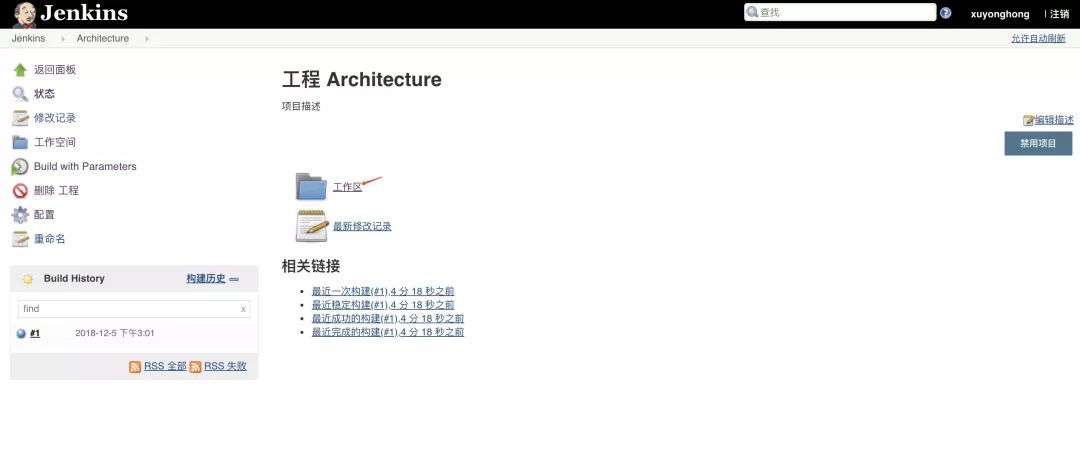
将打包的apk自动发布到蒲公英
蒲公英官方文档有Jenkins集成发布说明,地址如下所示:
https://www.pgyer.com/doc/view/jenkins_plugin
如何操作?
怎么申请蒲公英,认证,获取key之类的操作不做记录。
安装upload to pgyer插件
系统管理-插件管理
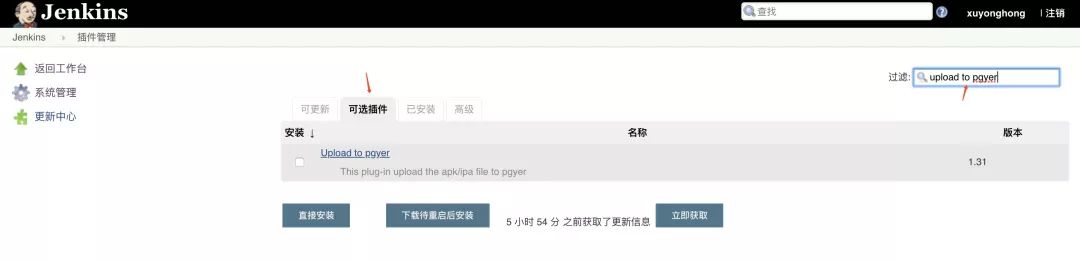
点击直接安装。
修改项目的配置信息。
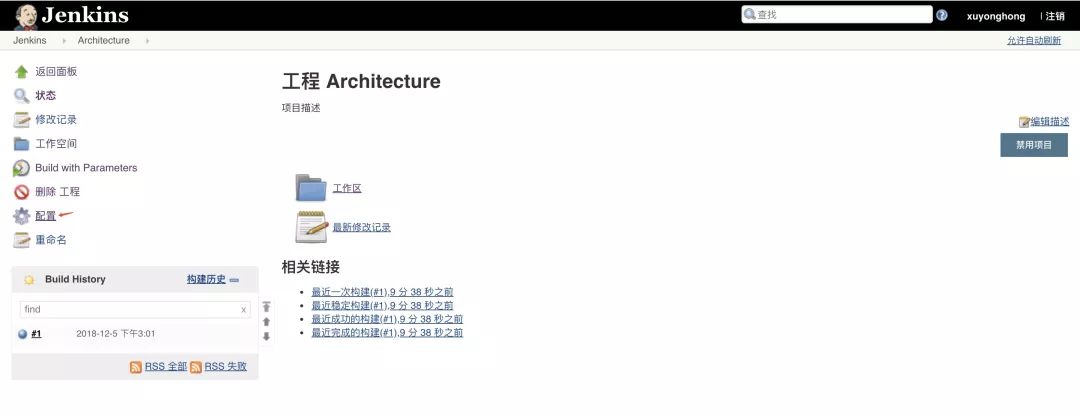
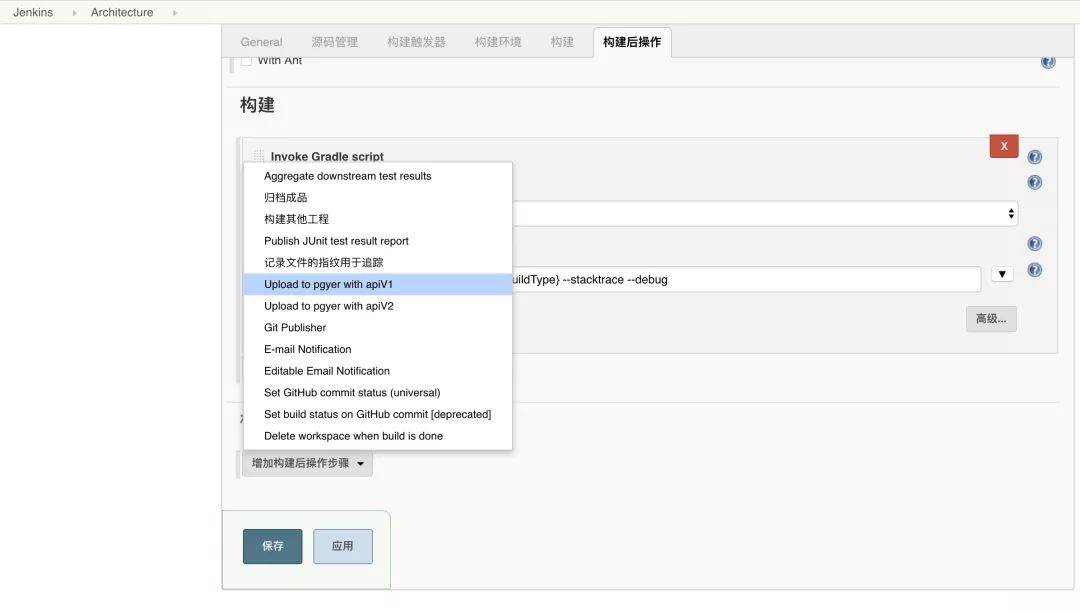
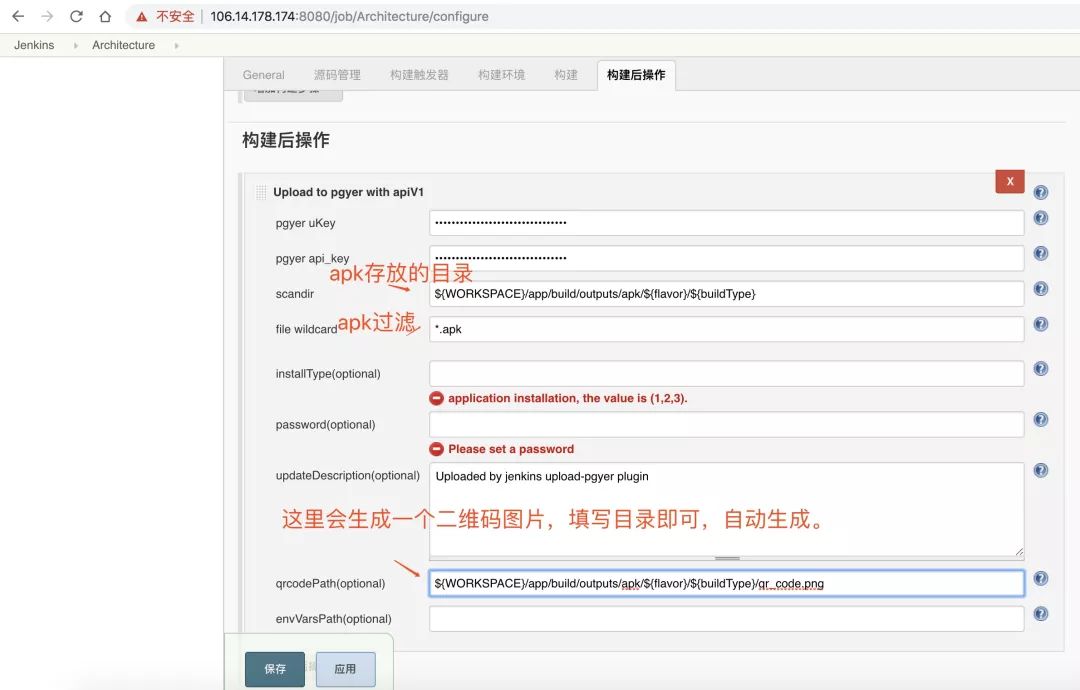
经过上述操作,apk将顺利发布到蒲公英。
Jenkins打包自动生成apk的下载二维码
这个操作需要借助另外一个插件,description setter。
安装该插件之后,修改工程的配置信息。
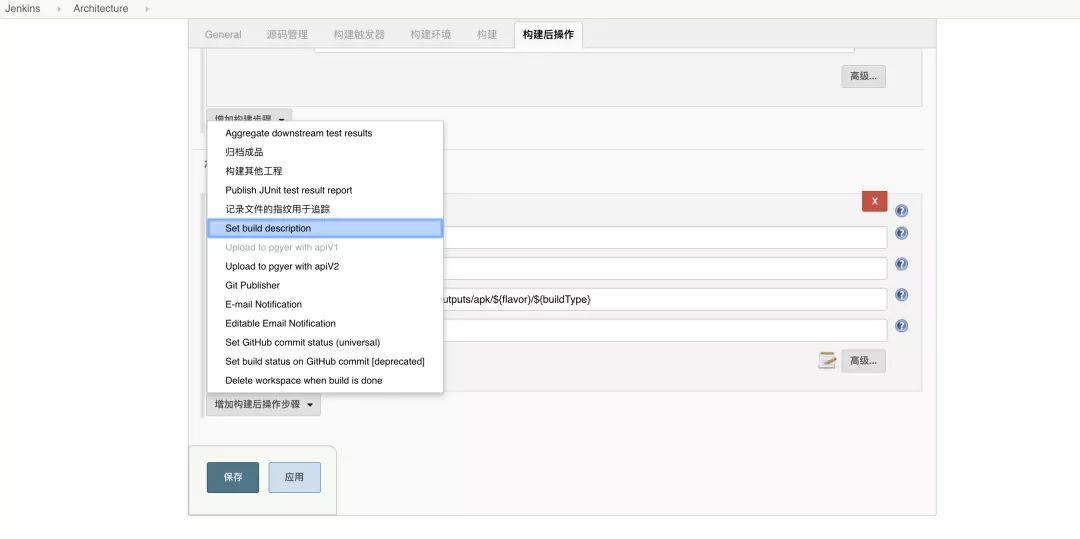
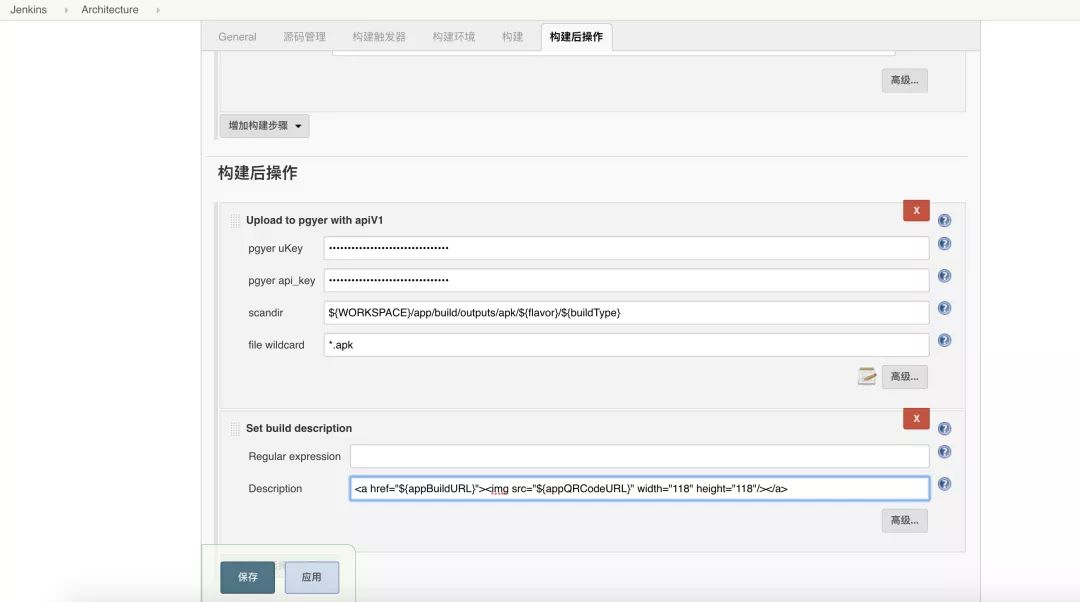
<a href="${appBuildURL}"><img src="${appQRCodeURL}" width="118" height="118"/></a>
上述两个参数,上传到蒲公英成功之后会自动写入全局变量。
最后,Jenkins默认的标记格式器 为 纯文本不支持html标签,所以需要修改一下。
系统管理-全局安全配置
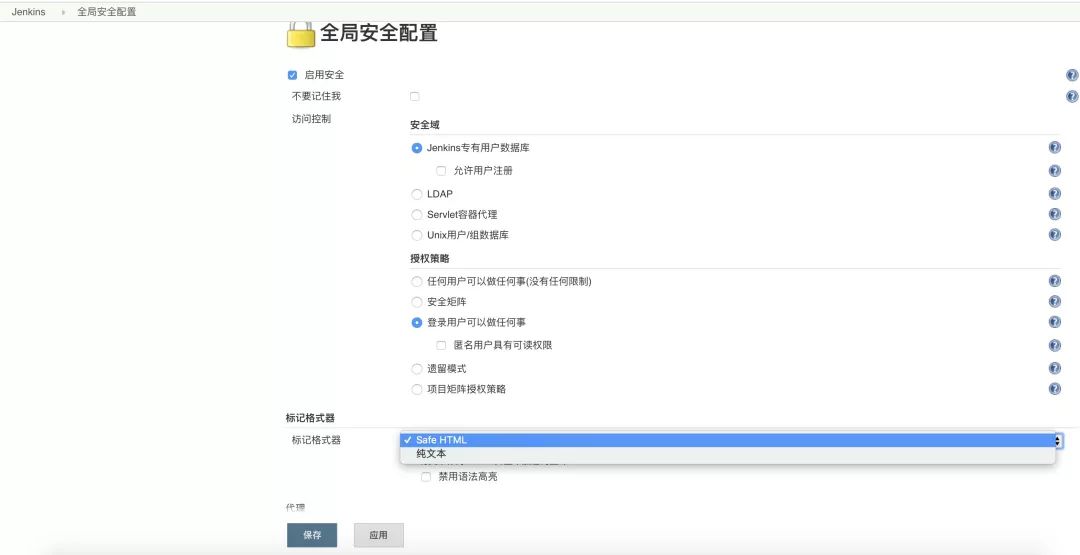
保存。
再次构建完成的效果图如下:
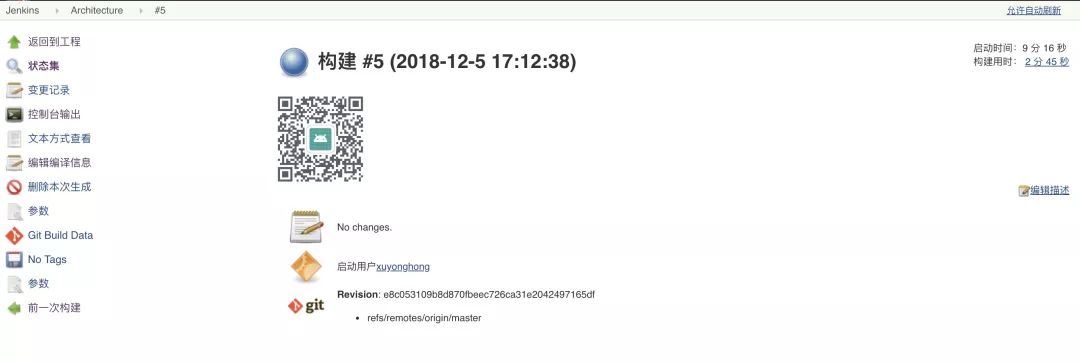
修改build name。如果不想构建名称是 #1 #2这样的话可以选择修改名称。 借助插件build-name-setter。 安装完成之后,在项目配置里如下修改。

之后再build就是如下效果:
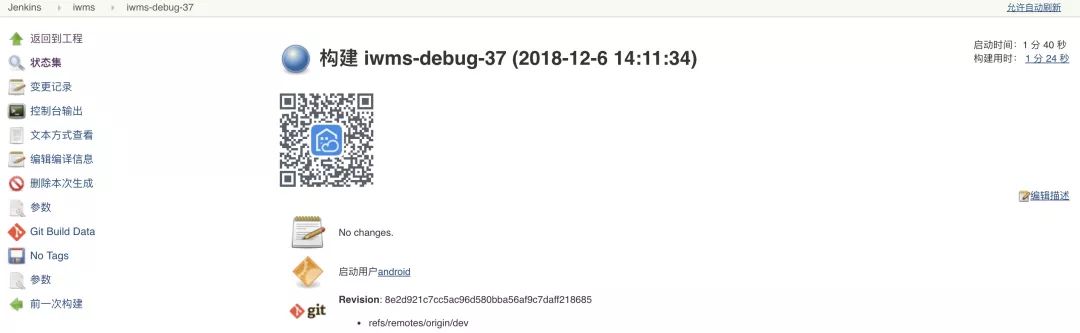
可能会遇到的问题汇总
阿里云服务器配置完成之后无法通过8080端口打开Jenkins
阿里云ecs服务器需要添加安全组规则开放该端口,否则无法通过外网访问,具体操作如下。
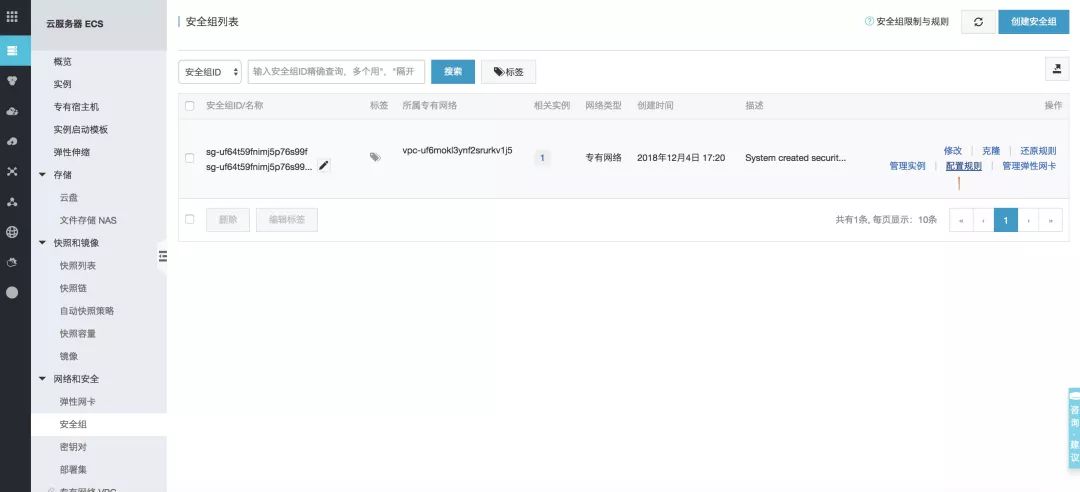
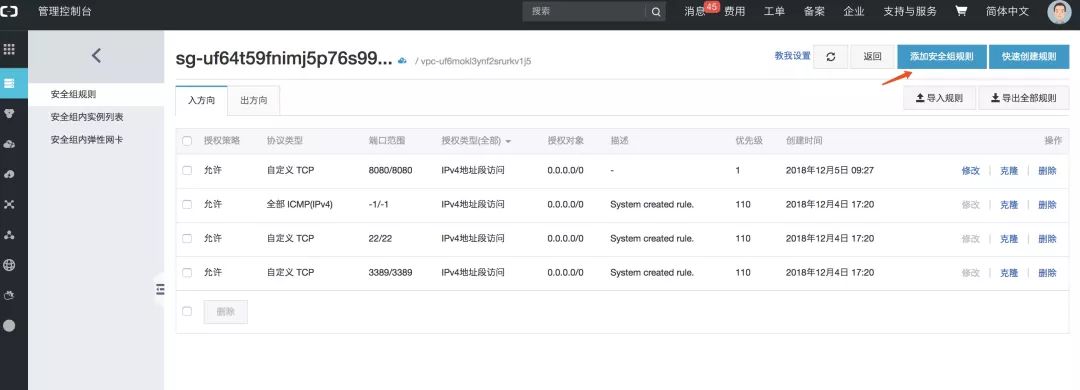
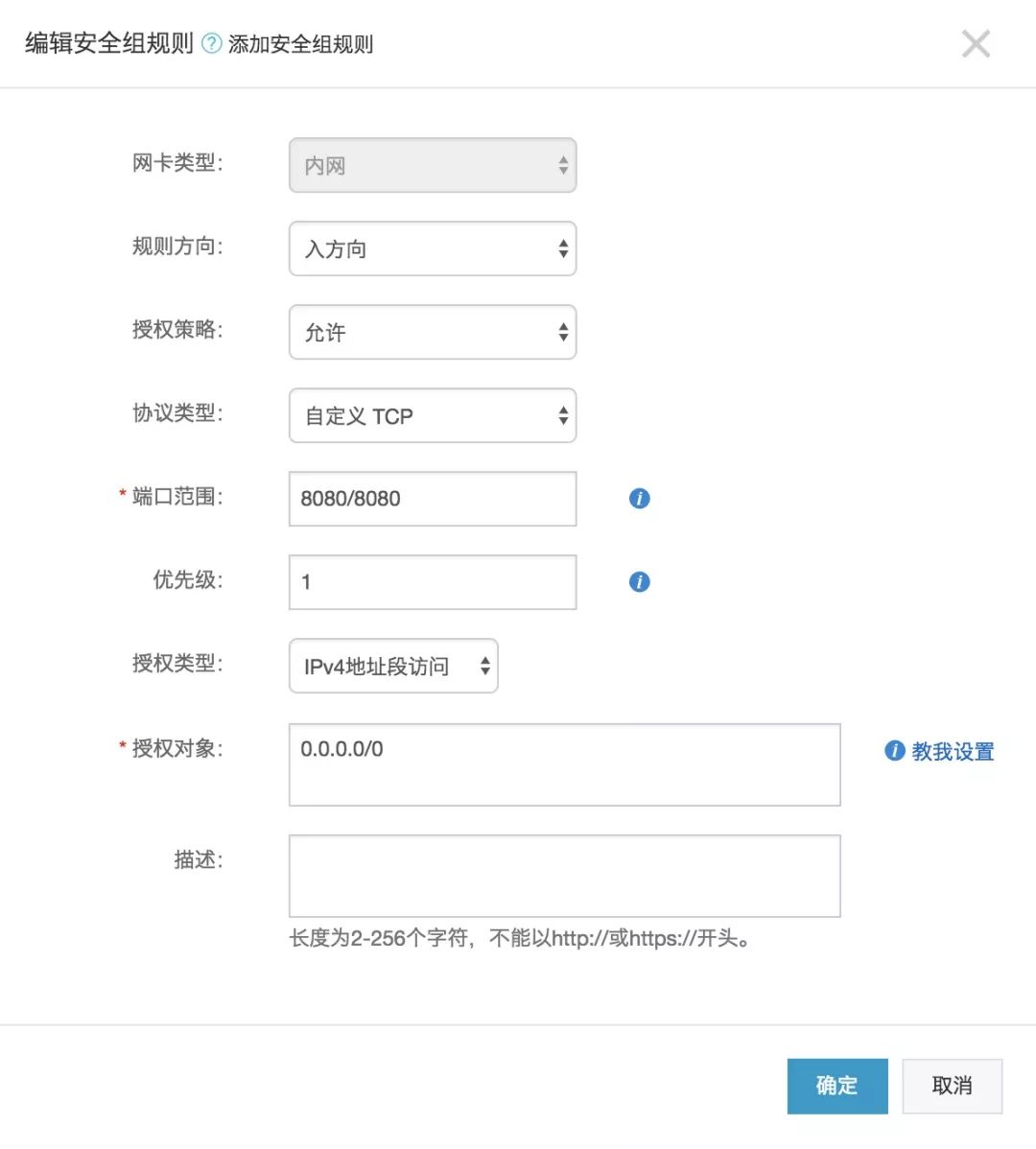
Jenkins打包异常,文件夹没有读写权限。
chmod 777 -R 你的目录喜欢 就关注吧,欢迎投稿!

本网站文章均为原创内容,并可随意转载,但请标明本文链接
如有任何疑问可在文章底部留言。为了防止恶意评论,本博客现已开启留言审核功能。但是博主会在后台第一时间看到您的留言,并会在第一时间对您的留言进行回复!欢迎交流!
本文链接: https://leetcode.jp/centos配置jenkins实现android自动打包并上传到蒲公英/